Como fazer uma captura de tela em um laptop de superfície
O que saber
- aperte o Captura de tela chave (abreviada como PrtScn) para copiar uma captura de tela para a área de transferência do Windows.
- Você pode então colá-lo em seu editor de imagens favorito ou diretamente em sites de mídia social.
- Se ativado, Print Screen também salvará uma captura de tela no OneDrive.
Este artigo explica como fazer uma captura de tela em qualquer modelo de laptop Surface e inclui dicas sobre como colar e editar a captura de tela.
Como fazer uma captura de tela em um laptop de superfície com o botão Print Screen
Esta é a maneira mais rápida de tirar screenshots em um Surface Laptop, embora não seja a mais flexível.
-
aperte o Captura de telachave, abreviada como PrtScn, para fazer uma captura de tela em qualquer laptop Surface imediatamente. A imagem é copiada para o Área de transferência do Windows.
o Captura de tela a chave não funcionará se o Função chave (abreviada como Fn) está ativo. o Função A tecla tem uma pequena luz indicadora para mostrar que está ativa. Não deve estar aceso. Se estiver, pressione o Função para desligá-lo.
Depois de copiada para a área de transferência, você pode colar a captura de tela em qualquer aplicativo de edição de imagens, documento ou site de mídia social. Posicione o cursor do mouse onde deseja colar a captura de tela e pressione Ctrl + V no teclado do laptop.
Como fazer uma captura de tela em um laptop de superfície com o OneDrive
O Windows salva as capturas de tela tiradas com Captura de tela para a área de transferência por padrão, mas também pode salvar capturas de tela no OneDrive se você tiver uma conta do OneDrive conectada ao laptop. Veja como habilitá-lo.
Clique com o botão direito no ícone do OneDrive na barra de tarefas do Windows e selecione Definições.
Clique Cópia de segurança aba.
Selecione a caixa de seleção ao lado de Salve automaticamente as capturas de tela enquanto eu as capturo para o OneDrive. Tocar OK para salvar suas configurações e sair da janela.
-
Tocar OK para salvar suas configurações e sair da janela.
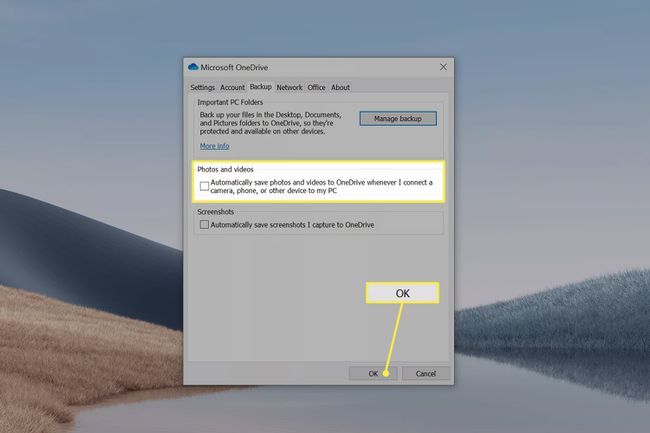
Como fazer uma captura de tela em um laptop de superfície com Snip e Sketch
Recorte e esboço é um aplicativo empacotado com o Windows 10 usado para tirar e editar capturas de tela rapidamente. Inclui recursos de marcação. Você pode usar uma Caneta de superfície para desenhar e editar a captura de tela imediatamente.
pressione Windows + Shift + S para abrir o Snip & Sketch.
A tela do Surface Laptop ficará escura e quatro botões serão exibidos na parte superior. Eles permitem que você faça diferentes tipos de capturas de tela. Toque em uma dessas opções.
Uma notificação aparecerá no Centro de Notificação depois de tirar a captura de tela. Clique nele para abrir a captura de tela em Snip & Sketch.
Depois de aberto, você pode editar a captura de tela usando as ferramentas encontradas no Snip & Skitch ou, se nenhuma edição for necessária, toque no Salve ícone para salvar uma cópia da captura de tela.
Como fazer uma captura de tela em um laptop de superfície com a tela sensível ao toque
Todos os métodos descritos até agora dependem do teclado. Ao contrário de um Surface Book ou Surface Pro, o teclado do Surface Laptop não é removível e deve estar sempre disponível. Mesmo assim, você pode não querer usar o teclado. Veja como fazer uma captura de tela com a tela sensível ao toque.
Toque em Centro de Notificação ícone no canto direito da barra de tarefas do Windows.
Selecione Expandir, que se encontra logo acima da linha de botões grandes e retangulares no canto inferior direito.
Tocar Recorte de tela. Isso iniciará o Snip & Sketch.
A tela do Surface Laptop ficará escura e quatro botões serão exibidos na parte superior. Eles permitem que você faça diferentes tipos de capturas de tela. Toque em uma dessas opções.
-
Uma notificação aparecerá no Centro de Notificação depois de tirar a captura de tela. Clique nele para abrir a captura de tela em Snip & Sketch.
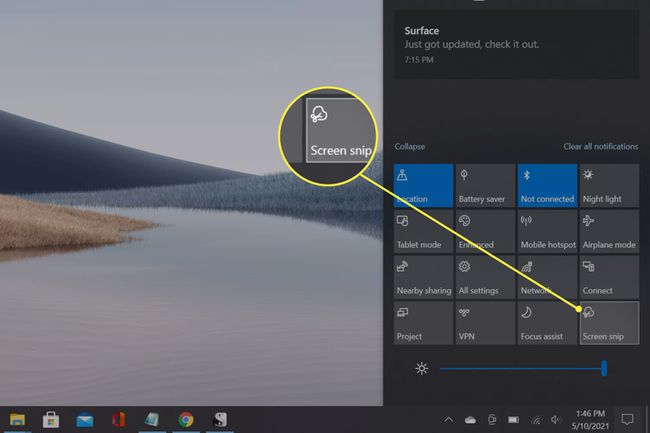
O método da tela sensível ao toque é uma boa solução alternativa se o teclado não estiver funcionando corretamente. Também é útil se você possui a Caneta de superfície. Você pode tirar e editar uma captura de tela sem abaixar a caneta.
Perguntas frequentes
-
Como faço uma captura de tela no Surface Pro?
Você pode usar as etapas Print Screen e Snip & Sketch descritas acima para faça uma captura de tela em um Surface Pro. Os modelos Surface Pro também vêm com um atalho de botão prático. Em modelos mais novos, é uma combinação do Volume e Poder botões.
